Een smartphone zou weer een mobiele telefoon uit de vroege jaren 2000 zijn als de toepassingen er niet waren. Het hebben van allerlei soorten software is logisch en we hebben alle entertainment- en communicatietools bij de hand die vandaag de dag zo belangrijk voor ons zijn. Evenzo privacy speelt een cruciale rol om te voorkomen dat iemand ziet of toegang heeft tot wat ze niet zouden moeten zien.
Gelukkig, Android en de lagen van fabrikanten richten zich geleidelijk op privacy en beveiliging. In die zin is het meestal erg frustrerend wanneer een melding op de mobiel binnenkomt en we hebben nieuwsgierige blikken willen vastleggen wat op ons scherm verschijnt . Pop-upmeldingen zijn een geweldige manier om te zien wat er gebeurt of een bericht ontvangen zonder de toepassing te openen.
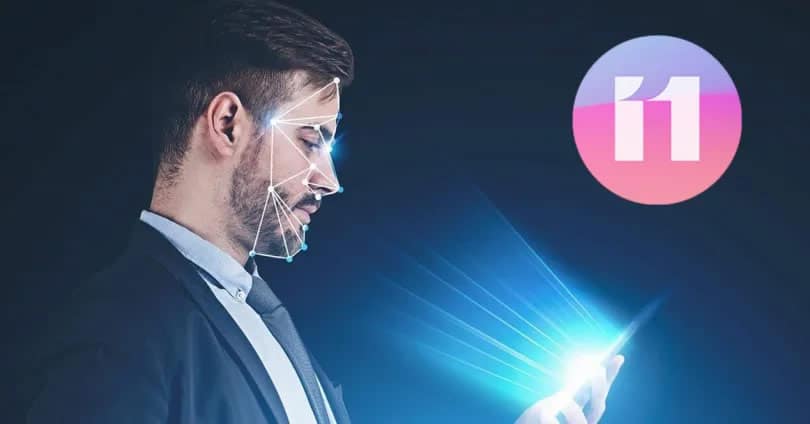
Gezichtsherkenning als barrière
In veel gevallen kunt u echter met het voorbeeld een deel van het bericht zien, dat kan worden aangetast als er mensen voor staan of als iemand onze telefoon pakt, zelfs als deze is geblokkeerd. Gelukkig, MIUI 11 heeft een ideale methode om dit ongemak te voorkomen. Met deze optie kunnen we doorgaan met het ontvangen van meldingen van de applicaties en een voorbeeld bekijken, maar alleen om te weten van welke app de waarschuwing afkomstig is. Wanneer de mobiele telefoon vervolgens een gezichtsherkenning uitvoert, zal deze de samenvatting van genoemde melding tonen, dat wil zeggen de overeenkomstige WhatsApp bericht of dat wat binnenkomt in de vorm van een pop-upbericht.
Hoe de optie te activeren
Deze instelling is "verborgen" binnen de meerdere opties van MIUI en kan door veel gebruikers onopgemerkt blijven, maar het is natuurlijk zeer nuttig voor een groot aantal mensen. Om het te activeren, moeten we naar de ” Settings” menu en open de " Wachtwoorden en Security" sectie.
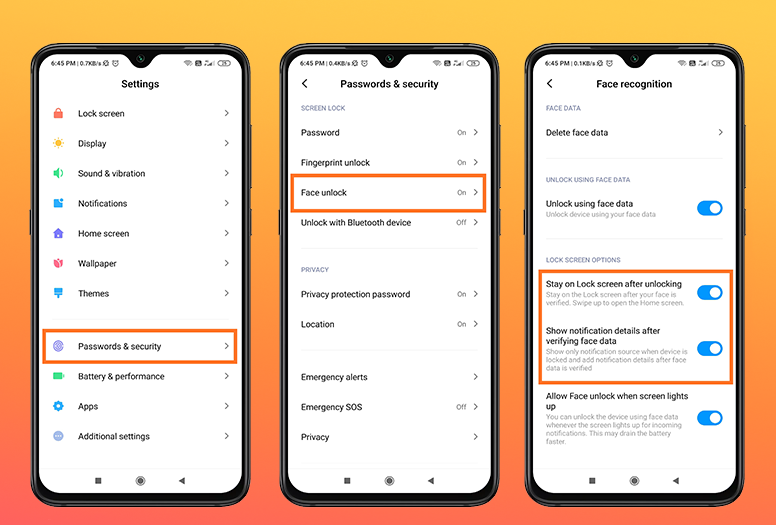
Dan moeten we selecteren "Facial Unlocking" . Als we deze beveiligingsmethode nog niet hebben geconfigureerd, worden we stap voor stap begeleid voordat we toegang krijgen tot de activering van de functie. Dan moeten we het "Blijf op vergrendelscherm na ontgrendelen" en " Meldingsdetails na controle van gezichtsgegevens ”functie. Vanaf dat moment, wanneer onze mobiele telefoon is vergrendeld met een nieuwe pop-upmelding, licht het scherm op, maar de inhoud wordt pas weergegeven nadat gezichtsgegevens zijn geverifieerd.
Bron>Mi Gemeenschap
